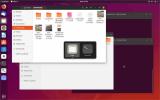Kaip perkoduoti vaizdo failus Linux
Ar turite keletą vaizdo failų, kuriuos norite perkoduoti į kitą formatą savo „Linux“ kompiuteryje? Nežinote, kaip tai padaryti? Mes galime padėti. Vykdykite kartu su šiuo vadovu, nes parodysime, kaip perkoduoti vaizdo failus „Linux“
GUI - rankinis stabdis
„Handbrake“ yra puikus GUI įrankis „Linux“ (ir kitoms platformoms), kurį galima gana lengvai panaudoti vaizdo failų kodavimui. Norėdami pradėti perkoduoti vaizdo įrašus naudodami rankinio stabdžio įrankį, turite įdiegti programą. Norėdami įdiegti rankinį stabdį, atidarykite terminalo langą. Tada vykdykite toliau pateiktas komandų eilutės diegimo instrukcijas, kurios atitinka OS, kurias naudojate norėdami, kad programa veiktų.
Ubuntu
Įdiekite rankinį stabdį Ubuntu naudodami Apt komanda žemiau.
įdiegti rankinį stabdį
Debian
Gaukite „Debian“ rankinį stabdį įvesdami šiuos duomenis Apt-gauti komanda terminale.
sudo apt-get įdiegti rankinį stabdį
„Arch Linux“
Įdiekite „Arch Linux“ rankinį stabdį naudodami Pacmanas komanda.
sudo pacman -S rankinis stabdis
Fedora
„Fedora“ vartotojai rankinį stabdį gali naudoti naudodami Dnf komanda.
sudo dnf įdiegti rankinį stabdį
„OpenSUSE“
„OpenSUSE“ vartotojai gali gauti rankinį stabdį dirbdami su Zypperis komanda.
įdiegti rankinį stabdį
Snap pakuotė
„Handbrake“ vaizdo perkodavimo įrankis prieinamas visiems „Linux“ vartotojams per „Snap“ paketų parduotuvę. Jei norite įdiegti programą, įsitikinkite, kad jūsų sistemoje įdiegta „Snap“ vykdymo trukmė. Tada paleiskite žemiau pateiktą komandą.
sudo snap įdiegti rankinį stabdį
„Flatpak“
Rankinį stabdį galima įsigyti „Flathub“ programų parduotuvėje. Jei norite įdiegti programą tokiu būdu, atlikite šiuos veiksmus. Pirmas, įsitikinkite, kad įdiegėte „Flatpak“ veikimo laiką. Tada įveskite dvi komandas žemiau, kad viskas veiktų.
„flatpak remote-add“ - jei neegzistuoja „flathub“ https://flathub.org/repo/flathub.flatpakrepo „flatpak“ įdiegti „flathub“ fr.handbrake.ghb
Failų perkodavimas naudojant rankinį stabdį
Perkodavimas reiškia failo konvertavimą iš vieno formato į kitą. Norėdami tai padaryti rankiniame stabdyje, vykdykite toliau pateiktas nuoseklias instrukcijas.
1 žingsnis: Atidarykite „Handbrake“ programą darbalaukyje, ieškodami jos programos meniu. Tada, atidarę programą, suraskite mygtuką „Open Source“ ir spustelėkite jį pele.

2 žingsnis: Spustelėjus mygtuką „Atidaryti kodą“, pasirodys atidaryto failo dialogo langas. Šiame lange ieškokite vaizdo įrašo failo, kurį norite konvertuoti iš vieno formato į kitą. Spustelėkite „Atidaryti“ laukelyje, kad pridėtumėte failą prie „rankinio stabdžio“.
3 veiksmas: Pridėję vaizdo įrašo failą prie „rankinio stabdžio“, pamatysite jį peržiūros lange. Čia suraskite „Preset“ meniu ir spustelėkite jį pele.

Peržiūrėkite „Preset“ meniu, kad galėtumėte geriausiai pritaikyti perkodavimo formatą.
4 veiksmas: Rankiniame stabdyje suraskite mygtuką „Pradėti“ ir spustelėkite jį, kad pradėtumėte perkodavimo procesą. Atminkite, kad šis procesas užtruks labai ilgai. Būk kantrus!

Kai procesas bus baigtas, „Handbrake“ jums praneš apie baigimą. Jūsų perkoduotas failas yra aplanke „Vaizdo įrašai“.
Komandinė eilutė - FFMpeg
„FFMPeg“ įrankis yra komandų eilutės įrankis, kurį galima naudoti norint lengvai perkoduoti vaizdo failus į skirtingus formatus. Tačiau prieš pereidami perkodavimo procesą turime parodyti, kaip įdiegti programą jūsų sistemoje.
Norėdami pradėti įdiegti FFMPeg savo „Linux“ kompiuteryje, atidarykite terminalo langą. Tada vykdykite žemiau pateiktas komandų eilutės diegimo instrukcijas, kurios atitinka jūsų naudojamą „Linux“ OS.
Ubuntu
„Ubuntu“ programoje „FFPMpeg“ programą galima lengvai įdiegti sistemoje Apt komanda.
sudo apt install ffmpeg
Debian
Ar naudojate Debian? Gaukite FFMpeg darbą su Apt-gauti komanda.
sudo apt-get install ffmpeg
„Arch Linux“
„Arch Linux“ vartotojai gali įdiegti FFMpeg naudodami Pacmanas įrankis.
sudo pacman -S ffmpeg
Fedora
„Fedora Linux“ vartotojai gali įdiegti „FFMpeg“ naudodami Dnf komanda.
sudo dnf install ffmpeg
„OpenSUSE“
Įdiekite „FFMpeg“ naudodami „OpenSUSE Linux“ Zypperis.
sudo zypper install ffmpeg
Failų perkodavimas naudojant FFMPeg
Koduoti failus iš vieno formato į kitą naudojant „FFMpeg“ komandų eilutėje nėra taip sunku, kaip atrodo. Norėdami tai padaryti, vykdykite toliau pateiktas nuoseklias instrukcijas.
1 žingsnis: Atidarykite terminalo langą darbalaukyje. Tada, atidarę terminalo langą, naudokite Kompaktinis diskas komanda perkelti terminalo sesiją į vaizdo įrašo failo, kurį norite perkoduoti, vietą.
Pastaba: šiame pavyzdyje vaizdo įrašas, kurį norime konvertuoti, yra aplanke „Vaizdo įrašai“. Jūsų gali skirtis. Būtinai pakeiskite žemiau pateiktą komandą, kad ji atitiktų jūsų poreikius.
CD ~ / Vaizdo įrašai
2 žingsnis: Nurodykite įvesties failą ffmpeg -i komanda žemiau. Šiame pavyzdyje vaizdo failas bus pavyzdys-video.mp4.
ffmpeg -i pavyzdys-video.mp4
3 veiksmas: Nurodykite išvesties failą, kurį norite generuoti „FFMpeg“. Pvz., Norėdami konvertuoti pavyzdį-video.mp4 į AVI failą, atlikite šiuos veiksmus.

ffmpeg -i pavyzdys-video.mp4 output-video.avi
Arba, jei norite konvertuoti į MKV, darytumėte taip:
ffmpeg -i pavyzdys-video.mp4 output-video.mkv
„FFMpeg“ perkoduos jūsų vaizdo įrašo failą į bet kokį vaizdo failo formatą. Tiesiog nurodykite tai komandoje.
ffmpeg -i pavyzdys-video.mp4 output-video. NORĖJAMA.VIDEO.FORMATĖ
4 veiksmas: Paspauskite Įveskite klavišas perkodavimo procesui pradėti. Kai procesas bus baigtas, konvertuotas išvesties failas bus tame pačiame kataloge kaip ir šaltinio vaizdo įrašas.
Paieška
Naujausios žinutės
Kaip naršyti „Instagram“ sistemoje „Linux“
„Android“ ir „iOS“ įrenginiuose vartotojai gali lengvai naudotis nu...
Kaip atnaujinti į Ubuntu 19.10
Neseniai buvo paleistas „Ubuntu 19.10“. Tai nuostabi spauda, užpi...
Kaip įdiegti „Google Cloud SDK“ „Linux“
„Google Cloud SDK“ yra komandų eilutės įrankių rinkinys, kurį varto...